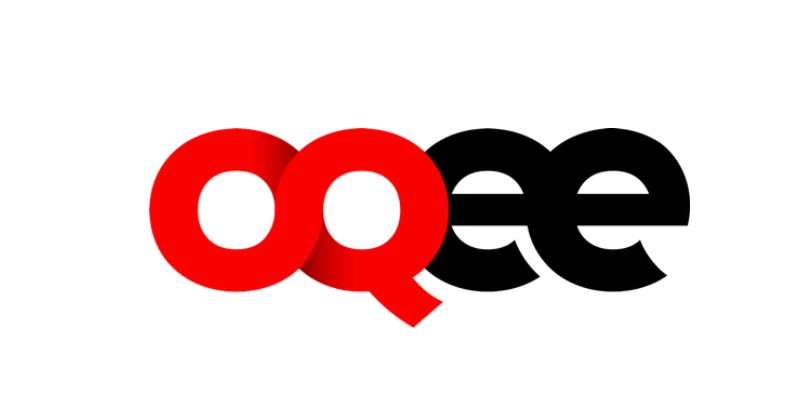Avec son forfait Free Mobile 4G illimité à 9.99€ couplé à la Freebox Pop, Free peut vous permettre de faire de sacrées économies ! C’est en tout cas le calcul qu’a fait ce Freenaute.
Trop c’est trop ! Sur Twitter, un abonné Freebox Révolution a fait les comptes de ses dépenses télécoms, et les calculs ne sont pas bons. 39.99€/mois pour la Freebox Révolution, mais surtout 45.99€/mois pour un forfait Bouygues Sensation, ça donne 85.98€/mois tout rond. Trop cher !
La solution, pour Anthony, est toute trouvée : migrer vers la Freebox Pop et changer d’opérateur mobile. Un peu de maths : 39.99€/mois avec le nouveau bébé de Free, auxquels s’ajoutent… 9.99€ pour un forfait Free Mobile illimité. Rangez vos calculatrices, le total est de 49.98€/mois ! Le Twittos a même fait une petite erreur de calcul : c’est un total de 36€ d’économie par mois, et non 30€ ! Et le tout avec plus de data (l’illimité à cet attrait).
🧾 Abonnement Freebox Révolution : 39,99€/mois.
🧾 Forfait Bouygues Sensation 70Go : 45,99€/mois.
â
Les abonnés Freebox peuvent désormais remplacer leur player Révolution par celui de la Pop en multi-TV
Après la possibilité d’échanger son player mini 4K, Free permet désormais aux abonnés multi-TV d’échanger leur second décodeur Révolution avec un player Pop flambant neuf.
Un deuxième boîtier moins cher et plus récent, c’est désormais possible pour les abonnés Freebox doté d’un second player Révolution. Depuis votre espace abonné, dans la rubrique “télévision”, il est possible dorénavant de changer votre player secondaire et d’opter pour le tout nouveau boîtier sous Android TV de Free.
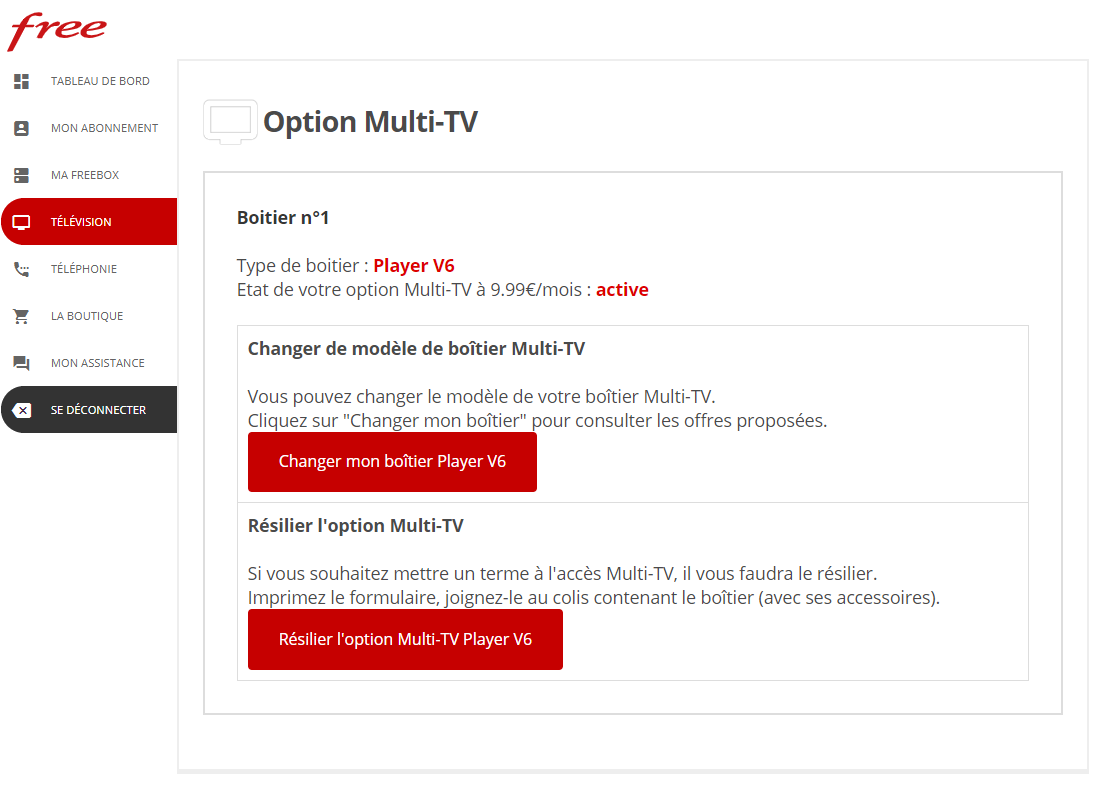
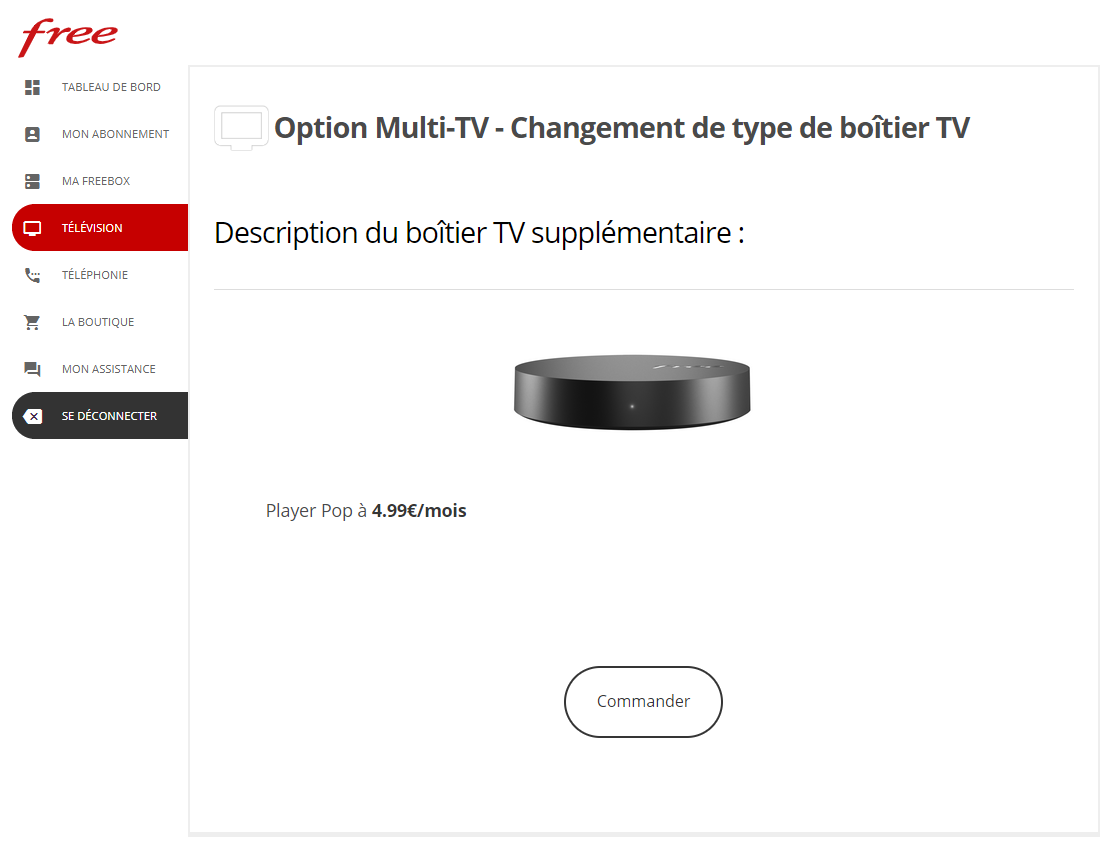
Le nouveau bébé de Free est ainsi proposé à 4.99€/mois, contre 9.99€/mois pour le player V6. De quoi profiter d’Oqee directement sur votre second écran.
A noter que pour les abonnés Freebox Delta, le player Pop est la seule option disponible en multi-TV, au même tarif de 4.99€ par mois. Il est également possible pour les abonnés Freebox Delta S d’activer leur option TV avec un player Pop.
Comment installer le nouveau répéteur WiFi Pop, Free vous vient en aide
Vous venez de recevoir le nouveau répéteur WiFi Pop de Free et vous souhaitez être accompagné dans son installation ? L’opérateur vous guide en vidéo.
Comme prévu, les premiers abonnés Freebox Pop et Delta ont commencé à recevoir le nouveau répéteur WiFi de Free. Pour les non-initiés, l’installation de ce boîtier pensé pour étendre la couverture WiFi dans votre habitat n’est pas toujours évidente, bien que relativement facile. Afin de les accompagner dans les différentes étapes de sa connexion, Free a publié récemment sur son compte Youtube un tutoriel pratique. De la disposition du répéteur ” à deux pièces maximum de votre Server ou Player”, à son installation finale, en passant par l’insertion du câble d’alimentation, l’allumage et l’initialisation automatique, ce guide prodigue aussi quelques conseils notamment lorsque le voyant est orange, signe que le répéteur est mal placé.
Pour rappel, Free a lancé une page dédiée estimant pour vous le nombre de répéteurs Wi-Fi Pop nécessaires dans votre logement. Le répéteur Wi-Fi Pop est inclus dans l’abonnement Freebox Pop et Delta , mais aussi sur demande et sans surcoût pour les abonnés à la box haut de gamme de Free. Il sera proposé dès la rentrée prochaine aux abonnés Freebox mini 4K, Révolution et One sous la forme d’une option. L’abonné pourra d’ailleurs se contenter d’un seul répéteur Wi-Fi ou en demander plusieurs, en fonction de la configuration de son habitation.
Freebox Connect : la nouvelle application de Free pour gérer son Wi-Fi facilement se met à jour avec plusieurs améliorations sur iOS
Disponible sur iOS et Android, la nouvelle application Freebox Connect pensée pour gérer au mieux le WiFI des abonnés se met à jour dans sa version bêta sur TestFlight.
Lancée la semaine dernière dans les deux magasins d’applications d’Apple et Google, Freebox Connect dispose également d’une version bêta publique, de quoi tester les nouveautés et évolutions avant leur implémentation dans la version grand public. Celle-ci a reçu la nuit dernière une nouvelle mise à jour sur iOS (Testflight). On y retrouve, des améliorations du Voice over sur les équipements et appels mais aussi de certaines icônes d’équipement.
Au rang des corrections, la connexion s’affiche dorénavant bien en Freeplug dans la fiche Player. Par ailleurs les explications pour le type d’accès WiFi invité ne sont plus inversées. A propos de la connexion à un réseau, le chargement s’arrête désormais bien si la box ne répond pas. Enfin, les mini 4K sont à présent toujours détectées en cas d’ajout de réseau.
Pour rappel, compatible avec les Freebox Pop, Delta, One, Révolution et mini 4K, Freebox Connect permet de surveiller les appareils connectés et leurs consommation, de définir des profils familiaux pour contrôler le temps d’écran des enfants, de planifier le fonctionnement le Wi-Fi à la maison (éteindre durant le travail ou les vacances), de gérer le filtrage Mac et de faciliter le partage de la connexion Wi-Fi grâce à un QR Code. Elle inclut un mode sombre (ou Dark Mode).
Univers Freebox a réalisé un série de tutoriels afin de vous accompagner dans son utilisation :
-
Découvrez Freebox Connect, la nouvelle application de Free pour gérer son Wi-Fi facilement.
-
Gérez qui peut accéder ou non à votre Wi-Fi, et planifiez une coupure générale. Plus d’infos…
-
Autre tuto de la nouvelle app de Free : créez des règles de connexion pour chaque membre de votre foyer. Plus d’infos…
Free restreint au maximum l’accès à MyCanal sur la Freebox Pop
L’application MyCanal, intégrée dans la Freebox Pop, ne propose pas d’entrer ses propres identifiants. Une limitation qui réduit énormément les possibilités de s’y connecter.
Free a limité l’accès à MyCanal sur son nouveau bébé. En effet, il est désormais nécessaire d’avoir souscrit à une offre TV by Canal, ou à une offre Canal+ via votre Freebox Pop, pour utiliser la plateforme de la filiale de Vivendi. L’offre Famille by Canal n’est pas compatible avec une utilisation de MyCanal sur la Pop.
Une déconvenue pour les utilisateurs du service : utiliser des identifiants autres que ceux liés à votre Freebox Pop pour lancer MyCanal n’est simplement pas possible. Interrogée par Univers Freebox, l’assistance Canal+ nous explique que la nouvelle box de Free détecte automatiquement si vous êtes abonnés à l’une des offres de Canal+ lorsque vous lancez l’appli. Pas besoin de saisir ses identifiants, c’est pratique, mais il y a un hic.
Si vous avez opté pour un abonnement en dehors de Free (offre digitale, vente flash acquise via le site de Canal+…), de l’aveu de l’assistance, l’accès à MyCanal vous sera également refusé, puisque vous ne pourrez pas vous connecter depuis votre Player et que votre Freebox ne détectera aucun droit d’accès. Cette impossibilité de saisir vos identifiants limite également les connexions possibles. Par exemple, si vous disposez d’un abonnement Freebox Révolution TV by Canal, vous ne pourrez pas accéder à MyCanal sur le player Pop d’un proche pour retrouver vos programmes favoris.
Pour le moment TV by Canal est proposé uniquement lors des migrations vers la Freebox Pop, et non en tant que nouvel abonné. Quid ainsi de l’utilité de MyCanal, installé d’office sur la Pop et intégré à son interface TV Oqee, si elle ne permet pas de s’y connecter avec n’importe quel identifiant ? A contrario, sur la Freebox mini 4K, la possibilité de saisir ses identifiants laisse le champ libre à l’utilisateur pour accéder à MyCanal, peu importe son abonnement Canal+.
Il existe cependant une autre possibilité pour accéder à MyCanal sans passer par Free. Attention, parcours kafkaien en approche. Si vous possédez une offre Canal+ avec engagement, il est possible de lier votre Freebox Pop à votre offre Canal après coup, depuis votre espace abonné Canal+, dans la section “matériel”. Vous pourrez ensuite lancer MyCanal sur votre player, une fois toutes ces conditions réunies.
Clin d’oeil : quand la Freebox Pop se met à parler un drôle de latin
Un nouvel abonné Freebox Pop a eu une petite surprise en lançant son nouveau player…
Lorem ipsum dolor sit amet, consectetur adipiscing elit… Ces termes vous sont peut être familiers. C’est en effet ce qu’affichait la Freebox Pop du twittos @gregos_winus quand il a installé le nouveau bébé de Free chez lui.
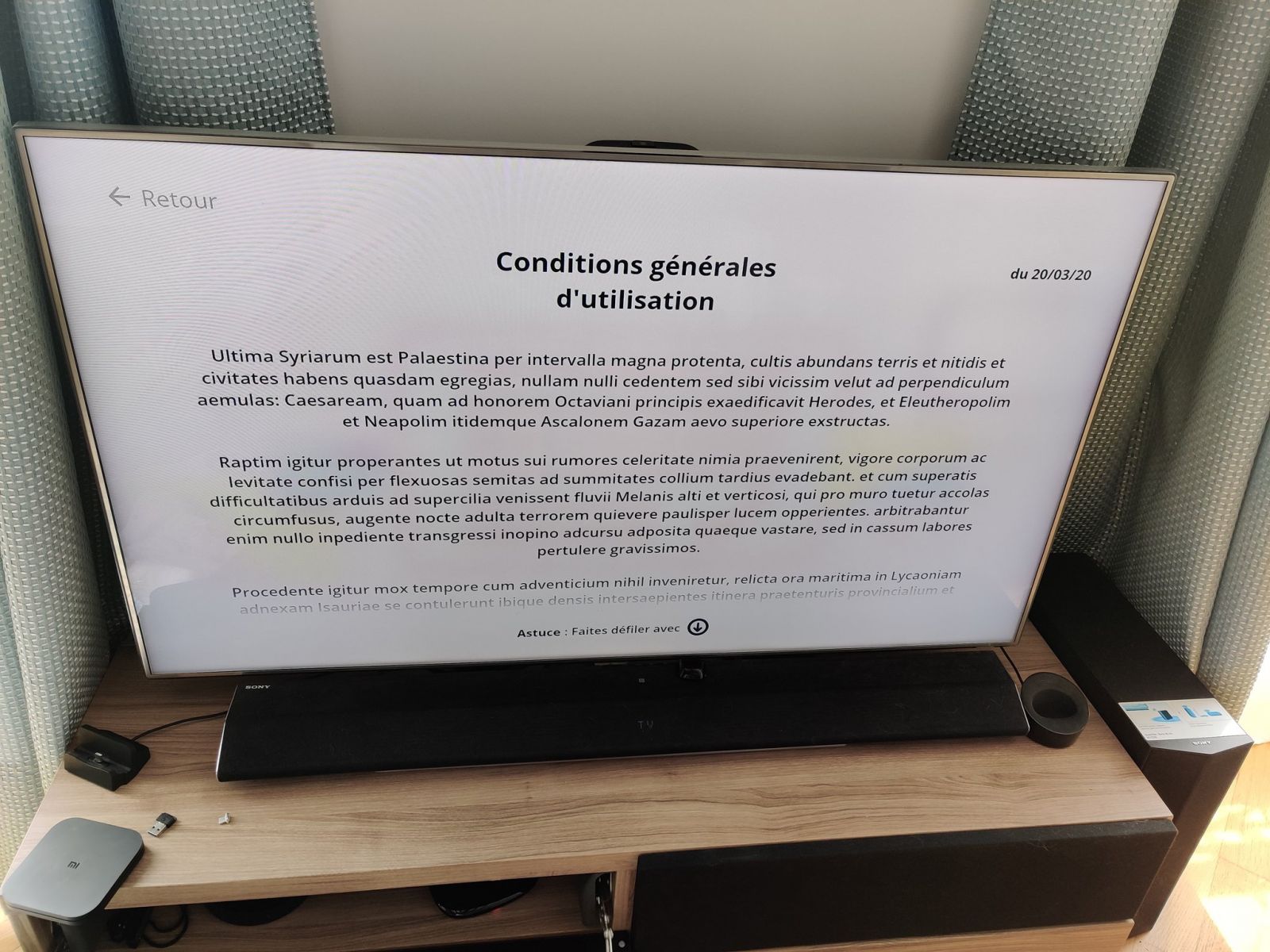
Difficile d’accepter les conditions générales d’utilisation lorsqu’elles sont dans une langue morte depuis des siècles ! De toute façon, avoir fait Latin au collège et au lycée ne vous aidera pas. Ce texte n’a en réalité ni queue ni tête. Il s’agit de Lorem Ipsum, un outil utilisé par les développeurs afin de remplir les espaces dédiés au texte durant le développement pour s’assurer que ce dernier s’affiche correctement, sans avoir à rédiger eux même des dizaines de lignes. Pas d’invocation de démon ancien grâce à des obscures formules de la Rome Antique à craindre donc.
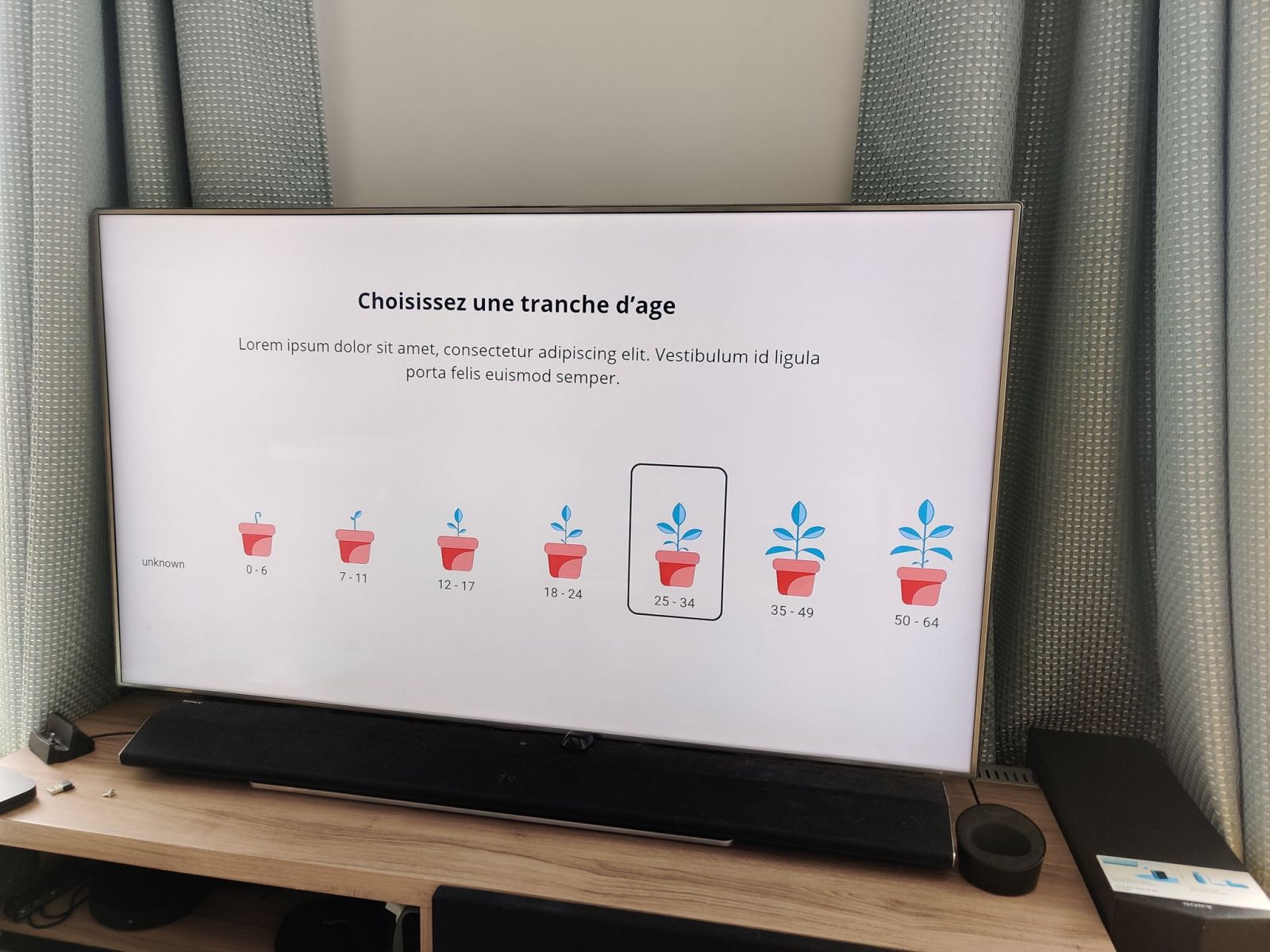
Il s’agit d’un bug, lors de l’installation de notre Freebox Pop, nous avions bien eu droit à un texte plus… compréhensible sur cette page par exemple.
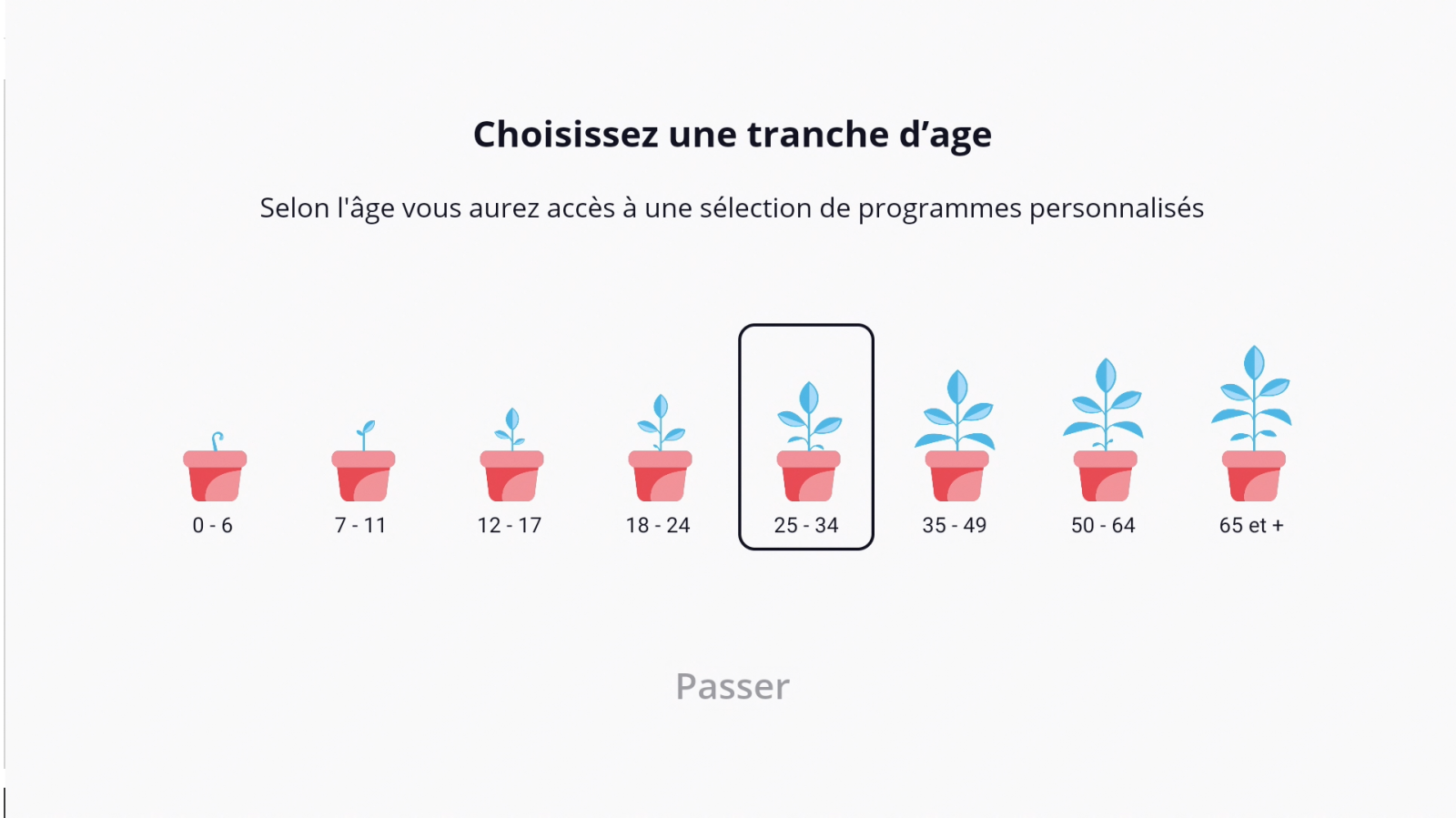
La Freebox Pop, une box premium à un prix milieu de gamme ? Pour Xavier Niel, c’est la stratégie
Deux fois plus rapide que les box même haut de gamme d’Orange, SFR et Bouygues Telecom, la Freebox Pop n’en n’est pas plus onéreuse, bien au contraire. C’est la marque de fabrique de Free depuis ses débuts, confie Xavier Niel.
Lancée le 7 juillet dernier, la Freebox Pop ne passe pas inaperçue. Le nouveau bébé de Free est ” un super rapport qualité-Free” s’amuse à ce propos Xavier Niel dans une interview accordée à Univers Freebox en marge de son lancement. Annoncé comme une box intermédiaire, à un prix bon marché, la Freebox Pop surpasse les box des autres opérateurs en termes de puissance. Côté débits il n’y a pas photo, avec 5 Gbits/s partagés en download (2,5 Gbits/s sur un port) et 700 Mbits/s en upload, la Freebox V8 est beaucoup plus rapide que les box milieu de gamme de la concurrence comme l’offre Bbox Must de Bouygues Telecom (1 Gbit/s en débit descendant et 400 montant), ou Livebox fibre d’Orange ( 400 Mbits/s dans les deux cas). Ajouté à cela un répéteur WiFi inclus à contrario de ses rivales, plus de chaînes incluses, le tout pour un prix similaire (29,99€/mois pendant un an puis 39,99€), en atteste notre récent comparatif.
Force est de constater que la Freebox Pop se place aujourd’hui sur le marché des box derrière sa grande soeur, la Delta et ses 8 Gbits/s. Cette nouvelle génération de Freebox, ronde et miniaturisée offre “un débit descendant partagé deux fois supérieur à celui des box les plus rapides du marché”, se targue d’ailleurs l’opérateur. Alors peut-on dire que la Freebox Pop est une box haut de gamme à un prix milieu de gamme ? Pour Xavier Niel, « c’est toujours ce que l’on a fait, si vous vous souvenez dès le 29,99€ en 2002, la box que l’on sort est incroyablement plus haut de gamme que le reste du marché, en étant incroyablement moins chère, c’est ce qui fait notre adn, c’est de se dire comment on est capable d’offrir ça, avec un bon deal pour un super prix ». En lançant cette nouvelle box armée pour séduire un public de masse, Free espère ainsi renouveler le succès de la Freebox Révolution lancée en 2010, laquelle “cartonne toujours”, assure son créateur.
Le répéteur Wi-Fi Pop désossé pour en connaître les rouages
Un Freenaute n’a pas résisté à l’envie de démonter le nouveau répéteur de Free.
L’impatience et la curiosité ont eu raison de cet abonné Freebox. A peine son répéteur Wi-Fi reçu, Cyril s’est attelé à le démonter pour voir les composants se cachant sous le design simple de Free. Il a partagé ses trouvailles sur le groupe facebook Freebox Delta.
.jpg)

Un démontage couche par couche
On découvre ainsi que le répéteur utilise une puce Amlogic A113D, un processeur Quad-core plutôt polyvalent qui est également utilisé pour la gestion du son sur d’autres appareils.Il est également équipé de trois antennes filaires, permettant notamment l’utilisation de plusieurs bandes-fréquences pour le Wi-Fi. On note également la présence d’un radiateur imposant, prenant plus de la moitié de la box et qui donc refroidit passivement les composants comme le processeur par exemple.

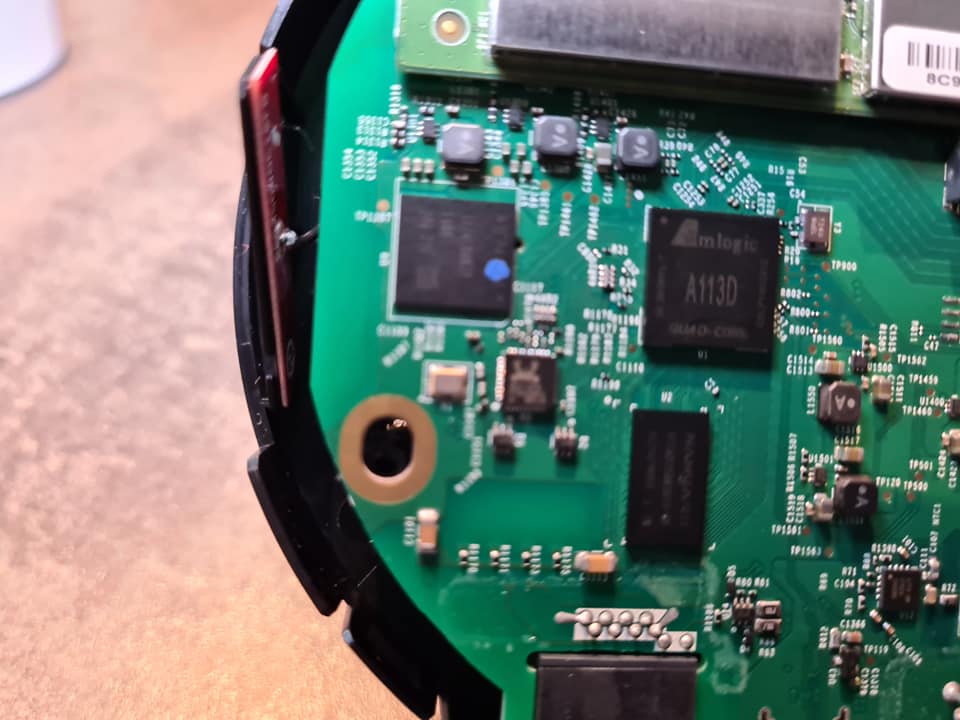
On note également la présence d’une barrette de 4Go de RAM DDR4 (dernière norme du moment) avec une fréquence assez standard: 2666 MHz . Une quantité assez impressionnante de mémoire vive pour un appareil réseau, après plusieurs recherches nous n’avons pas trouvé de répéteur Wi-Fi avec autant de RAM, même en Wi-Fi 6.
.jpg)
On note également que la partie réseau (qui gère le signal et le convertit) est séparée de la carte principale, qui gère l’utilisation du réseau plus global (chiffrement, gestion d’utilisateurs etc). De quoi permettre de changer facilement le matériel en cas d’implémentation d’une nouvelle technologie, comme le Wi-Fi 6E par exemple.
.jpg)
.jpg)
A noter cependant que, si la curiosité du Freenaute est toute naturelle, il est fortement déconseillé de démonter les matériels de l’opérateur lorsqu’il sont inclus dans une offre. Si vous êtes propriétaire des équipements achetés sur la boutique Free par exemple, pas de problème. Mais dans le cadre de la commande via l’espace abonné, vous devez restituer le répéteur si vous résiliez. Si le matériel n’est pas rendu en parfait état, vous pouvez être facturé pour ce dernier à hauteur de 80€.
Quelques autres photos pour les techophiles :
.jpg)
.jpg)
.jpg)
Comment installer le Player de la Freebox Pop, Free vous dit tout dans un tuto pratique
Vous venez de recevoir votre Freebox Pop et vous souhaitez être accompagné dans l’installation de son Player ? Free vous explique chaque étape en vidéo.
Comme prévu, les premiers abonnés ont commencé à recevoir la nouvelle Freebox Pop la semaine dernière. Pour les novices, l’installation d’une box est parfois ardue et source de stress. Afin de les accompagner de A à Z , Free a publié hier sur son compte Youtube une série de tutoriels très pratiques. Après le serveur, c’est aujourd’hui au tour de l’installation du Player. Au programme, le branchement du câble HDMi, l’insertion du câble d’alimentation dans le port ALIM, la sélection de la source vidéo sur votre téléviseur une fois la box branchée, l’initialisation du Player, l’association de la télécommande et quelques conseils. Bref, un jeu d’enfant.
La nouvelle interface TV OQee pourrait arriver sur toutes les Freebox
OQee, un gros projet de Free, dont tous les Freenautes pourraient bénéficier
Univers Freebox vous a présenté tout au long de cette semaine, la nouvelle interface de la Freebox Pop. C’est une vraie rupture par rapport à ce qui existe actuellement sur les autres Freebox. C’est pourquoi la question qui se pose est : est-ce qu’OQee va être déployée sur les autres versions de Freebox, voire sur tous appareils qui tournent sous Android TV ? A cette question, Arthur, un des développeurs Free, indique qu’il souhaiterait pouvoir apporter OQee à tous les Freenautes. Il ne donne cependant pas d’indication sur une date éventuelle et précise que ce sera un choix de l’opérateur. Il y a toutefois un indice qui ne trompe pas : Free a créé une entité pérenne chargée de développer et d’actualiser OQee, avec une vingtaine de développeur dédiés, ce qui n’est pas le cas pour les interfaces TV des autres Freebox. Cela montre que Free investit beaucoup dans ce projet et qu’il serait logique que cela profite à tous les Freenautes.
Découvrez la réponse du développeur sur la disponibilité d’OQee pour tous les Freenautes

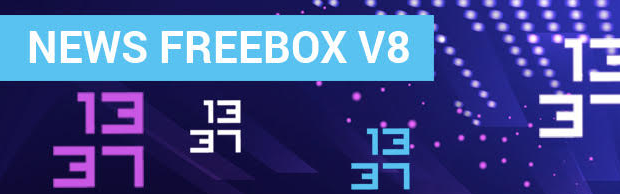
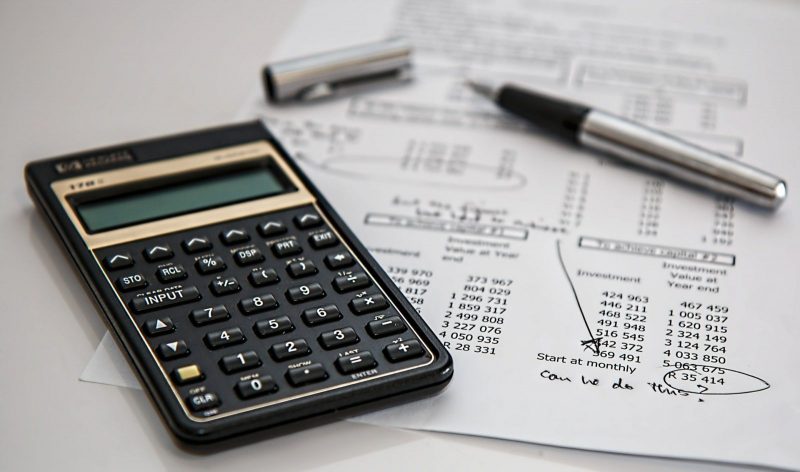
-8b38574.JPG)

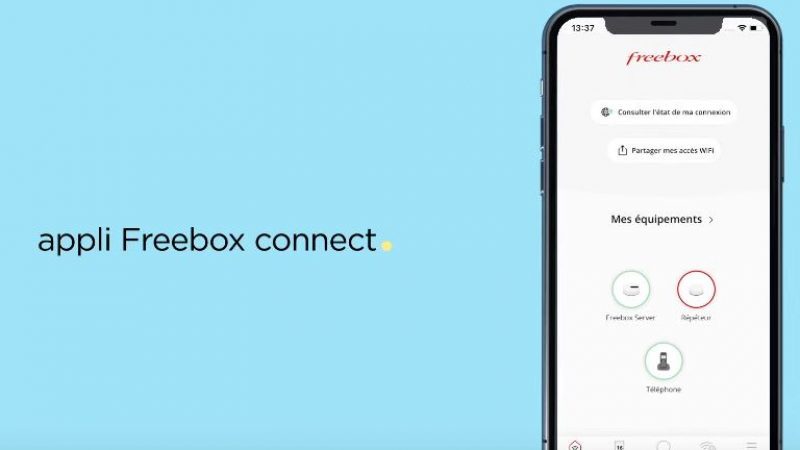
-8b38574.jpg)
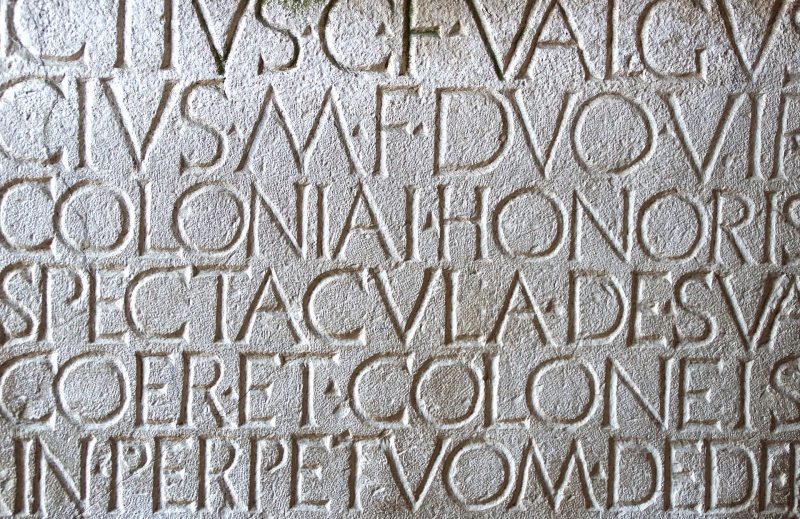

-8b38574.JPG)